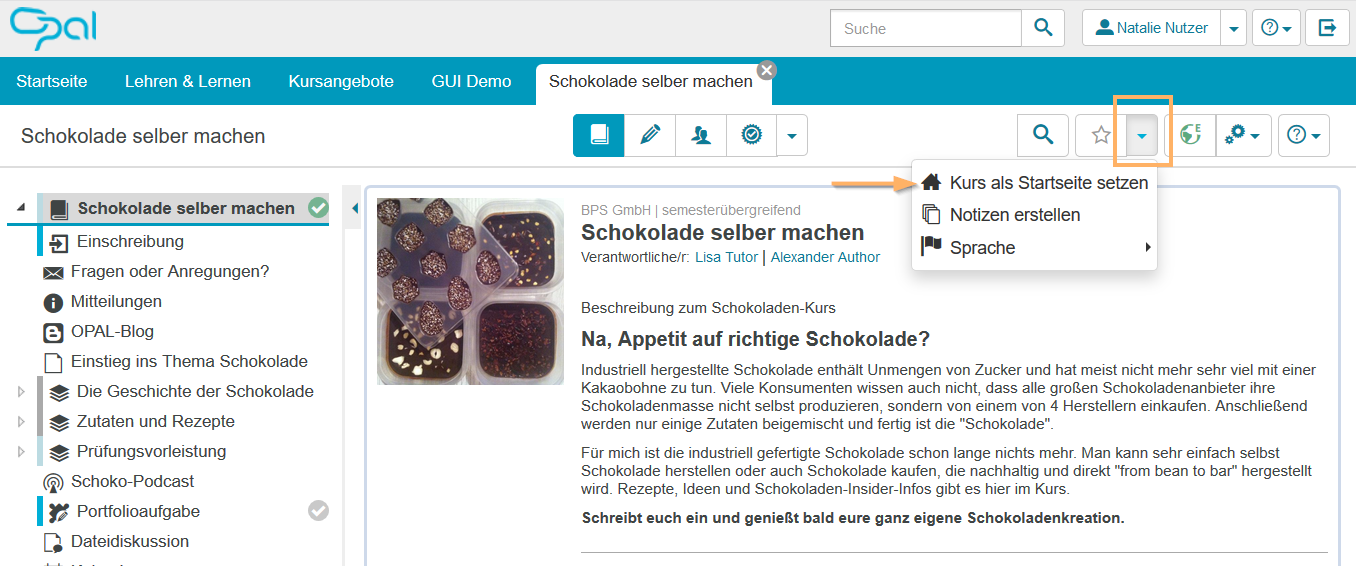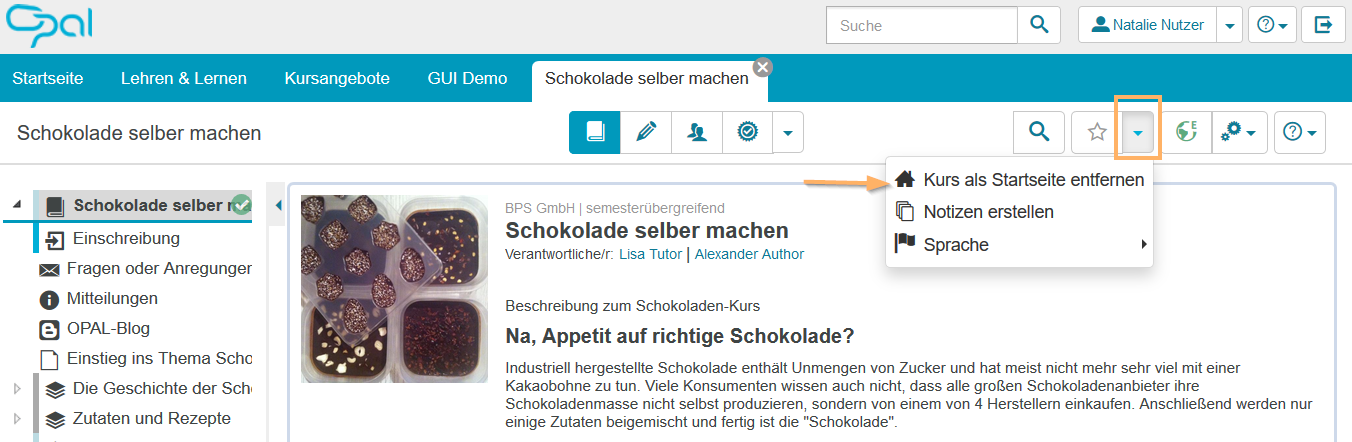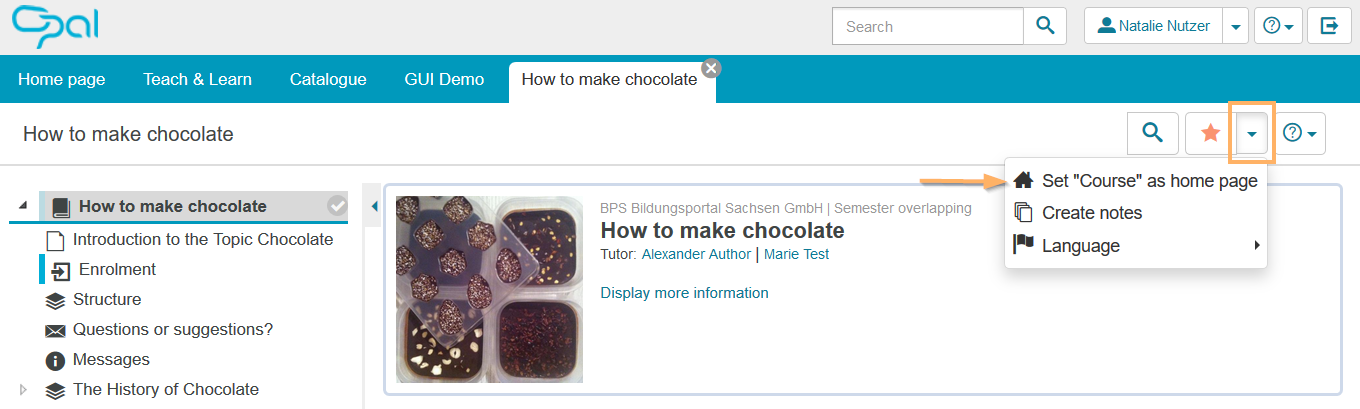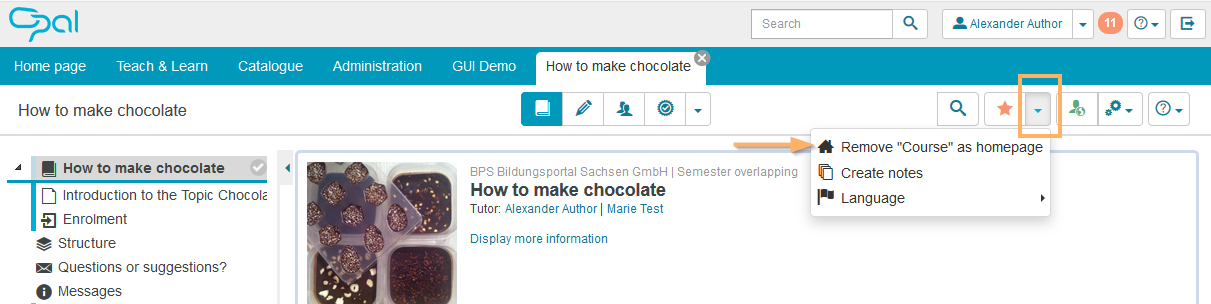Kurs oder Lerninhalt als Startseite setzen oder entfernen
Kurs oder Lerninhalt als Startseite festlegen
Sie können jeden für Sie sichtbaren Kurs oder Lerninhalt als persönliche Startseite festlegen. Nach dem erfolgreichen Login werden Sie dann auf diese Seite geleitet.
Unbekanntes Makro: includeplus. Klicke auf diese Nachricht, um Details zu erfahren.
1 | Öffnen Sie die Ressource, die Sie als Startseite setzen möchten. |
|
2 | Klicken Sie auf das | |
3 | Wählen Sie den Eintrag Kurs/Lerninhalt als Startseite setzen. | |
4 | Ab dem nächsten Login wird dieser Kurs bzw. Lerninhalt direkt nach dem Login angezeigt. |
Gewählte Startseite ändern
Sobald Sie den Eintrag Kurs/Lerninhalt als Startseite setzen bei einer anderen Ressource auswählen, wird diese nach dem Login angezeigt.
Kurs oder Lerninhalt als Startseite entfernen
Um wieder grundsätzlich den Bereich Startseite mit den Portlets anzuzeigen, gehen Sie wie folgt vor:
1 | Loggen Sie sich in die Plattform ein. Die aktuell als Startseite gewählte Ressource öffnet sich. |
|
2 | Klicken Sie auf das | |
3 | Wählen Sie den Eintrag Kurs/Lerninhalt als Startseite entfernen. | |
4 | Ab dem nächsten Login wird wieder der Bereich Startseite mit den Portlets angezeigt. |
Set course or learning resource as home page
You can set any course or learning resource visible to you as your personal home page. After successful login, you will then be directed to this page.
Unbekanntes Makro: includeplus. Klicke auf diese Nachricht, um Details zu erfahren.
1 | Open the resource you wish to set as your home page. |
|
2 | Click on the expand icon | |
3 | Select the entry Set “course/learning resource” as home page. | |
4 | With the next login, this course or learning resource will be displayed directly after the login. |
Change selected home page
Once you select the entry Set “course/learning resource” as home page from within another resource, this new resource will be displayed after the login.
Remove course or learning resource as home page
To display portlets on your home page again, proceed as follows:
1 | Log in to the platform. The resource currently selected as your home page opens. |
|
2 | Click on the expand icon | |
3 | Select the entry Remove “course/learning resource” as home page. | |
4 | With the next login, your home page will again display portlets. |